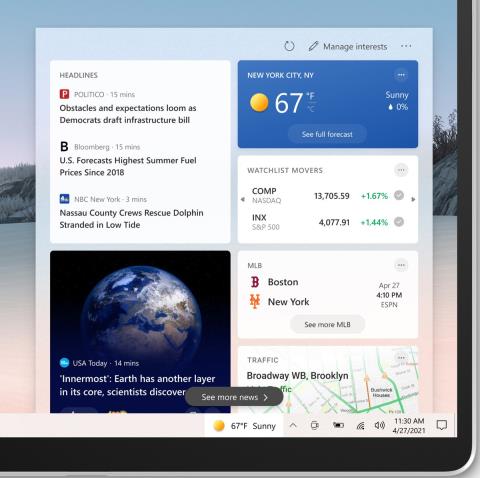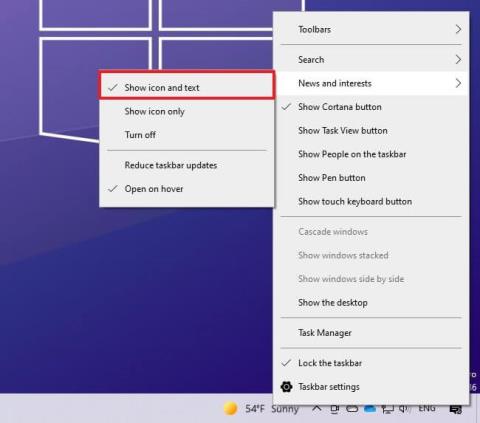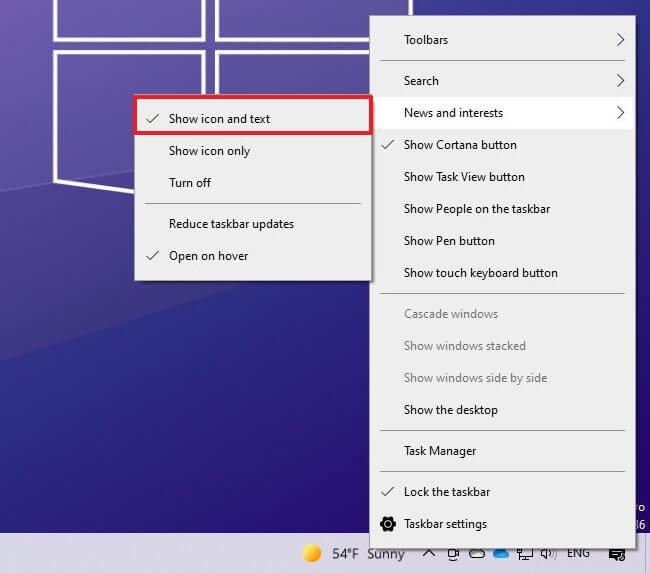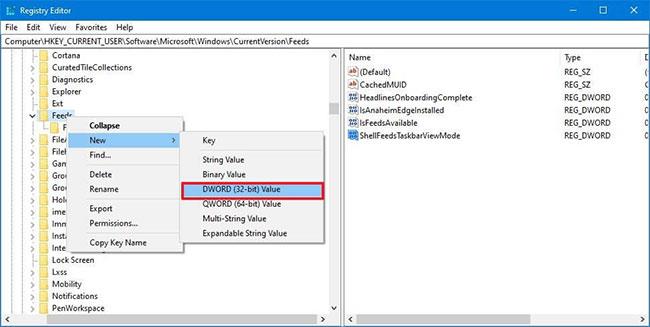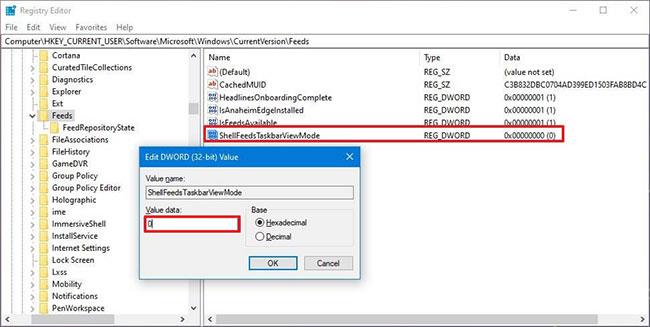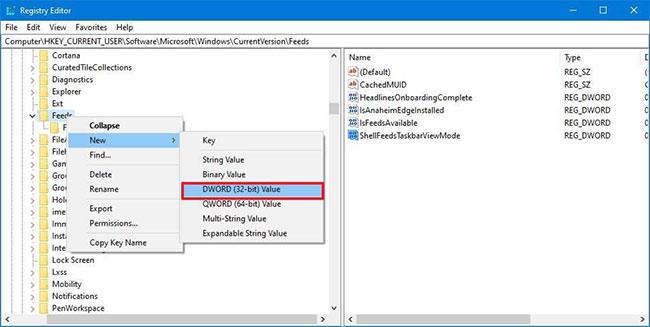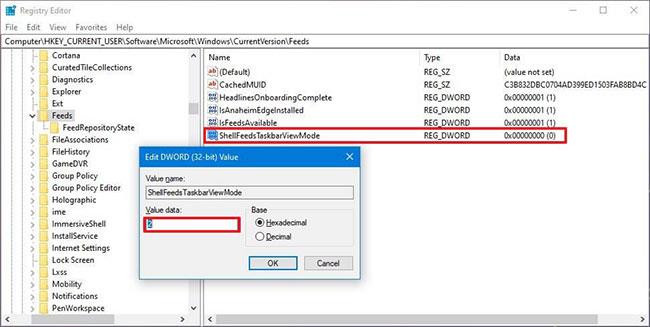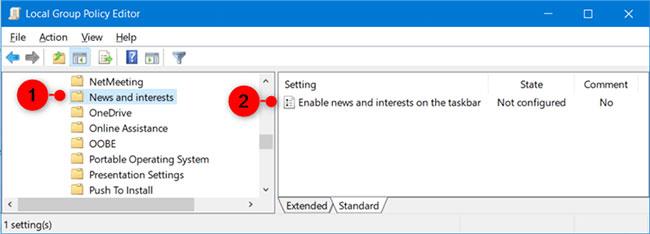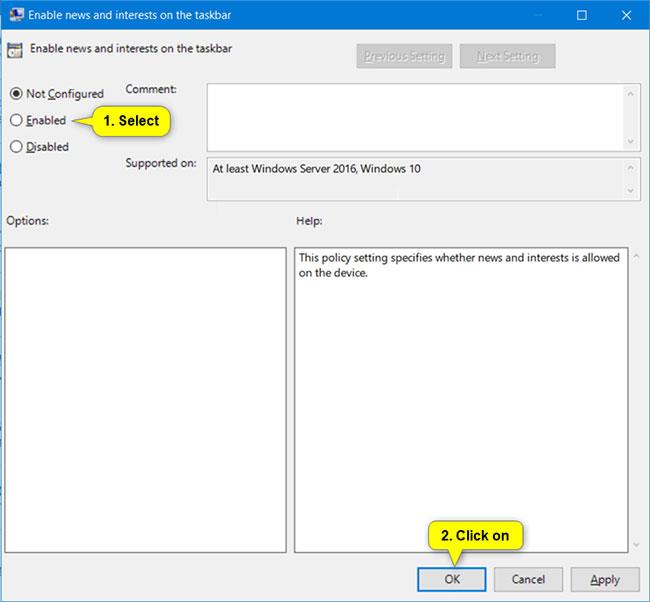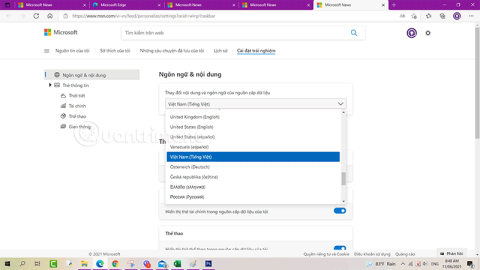Στα Windows 10 , τα Ειδήσεις και τα ενδιαφέροντα είναι ένα νέο γραφικό στοιχείο που εμφανίζεται στη γραμμή εργασιών, δίπλα στην περιοχή ειδοποιήσεων, ξεκινώντας με την έκδοση 21286 για την έκδοση 21H2 ή την έκδοση 19043.962 για την έκδοση 21Η1, σχεδιασμένη να παρέχει άμεση πρόσβαση σε δημοφιλείς ειδήσεις, αθλητικά, αποθέματα και πληροφορίες για τον καιρό.
Η ιδέα αυτής της δυνατότητας είναι να σας βοηθήσει να ενημερώσετε τα πάντα σωστά στον υπολογιστή σας, χωρίς να χρειάζεται να ανοίξετε το τηλέφωνό σας για να δείτε ειδήσεις και άλλες πληροφορίες κατά τη διάρκεια της ημέρας.
Αν και είναι ωραία ιδέα, έχετε υπόψη σας ότι οι Ειδήσεις και τα ενδιαφέροντα είναι ενεργοποιημένες από προεπιλογή και αυτό δεν είναι κάτι που θέλουν όλοι, καθώς αυτό το πρόσθετο μπορεί να προκαλέσει περιττούς περισπασμούς. Εάν πιστεύετε ότι το πρόσθετο δεν είναι για εσάς, τα καλά νέα είναι ότι τα Windows 10 περιλαμβάνουν επιλογές για την απενεργοποίηση της δυνατότητας.
Σε αυτόν τον οδηγό, θα μάθετε τα ακόλουθα βήματα για να απενεργοποιήσετε το γραφικό στοιχείο Ειδήσεις και Ενδιαφέροντα στα Windows 10.
Πώς να ενεργοποιήσετε και να απενεργοποιήσετε τις Ειδήσεις και τα ενδιαφέροντα στα Windows 10
1. Πώς να ενεργοποιήσετε τις Ειδήσεις και τα ενδιαφέροντα στα Windows 10
1.1. Ενεργοποιήστε τις Ειδήσεις και τα ενδιαφέροντα στη γραμμή εργασιών των Windows 10
Για να ενεργοποιήσετε τα γραφικά στοιχεία ειδήσεων στη γραμμή εργασιών, ακολουθήστε τα εξής βήματα:
1. Κάντε δεξί κλικ στη γραμμή εργασιών.
2. Επιλέξτε το μενού Ειδήσεις και ενδιαφέροντα και κάντε κλικ στην επιλογή Εμφάνιση εικονιδίου και κειμένου .
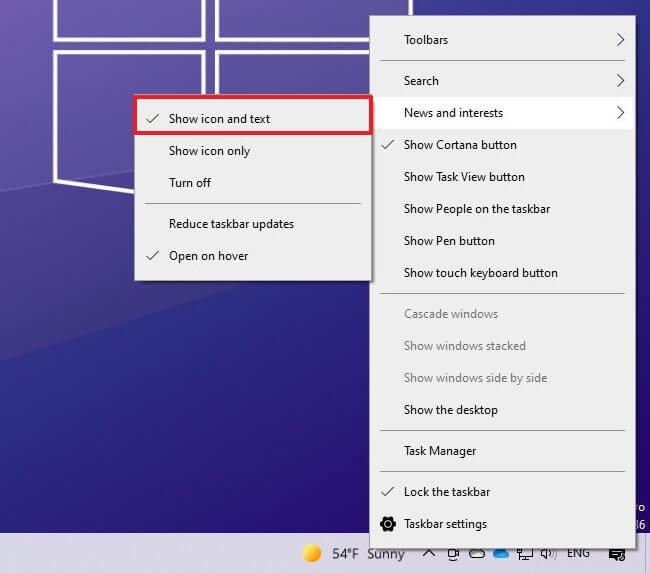
Κάντε κλικ στην επιλογή Εμφάνιση εικονιδίου και κειμένου
3. (Προαιρετικό) Επιλέξτε την επιλογή Εμφάνιση μόνο εικονιδίου εάν θέλετε να διατηρήσετε το γραφικό στοιχείο χρησιμοποιώντας λιγότερο χώρο στη γραμμή εργασιών.
Μόλις ολοκληρώσετε τα βήματα, το γραφικό στοιχείο θα εμφανιστεί κοντά στην περιοχή ειδοποιήσεων.
1.2. Ενεργοποιήστε τις Ειδήσεις και τα ενδιαφέροντα χρησιμοποιώντας το Μητρώο
Για να ενεργοποιήσετε το γραφικό στοιχείο Ειδήσεις και ενδιαφέροντα στη γραμμή εργασιών των Windows 10, ακολουθήστε τα εξής βήματα:
1. Ανοίξτε το Start.
2. Αναζητήστε το regedit και κάντε κλικ στο επάνω αποτέλεσμα για να ανοίξετε το Μητρώο.
3. Περιηγηθείτε στον ακόλουθο σύνδεσμο:
HKEY_CURRENT_USER\Software\Microsoft\Windows\CurrentVersion\Feeds
4. Κάντε δεξί κλικ στο πλήκτρο Τροφοδοσίες , επιλέξτε το υπομενού Νέο και επιλέξτε Τιμή DWORD (32 bit) .
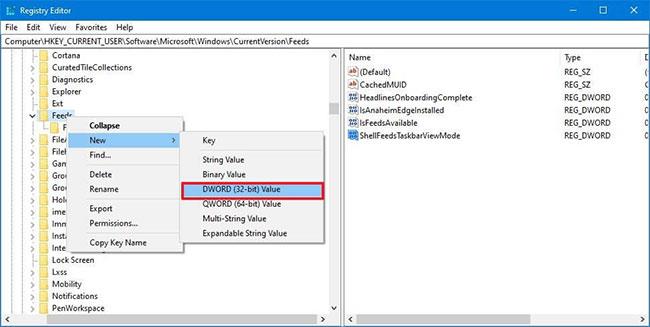
Επιλέξτε την τιμή DWORD (32-bit) Value
5. Ονομάστε το νέο κλειδί ShellFeedsTaskbarViewMode και πατήστε Enter .
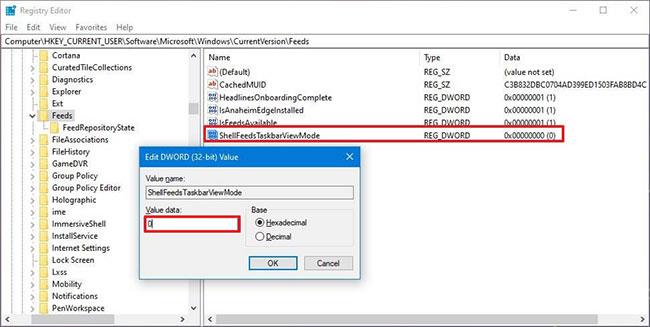
Ονομάστε το νέο κλειδί ShellFeedsTaskbarViewMode
6. Κάντε διπλό κλικ στο κλειδί που δημιουργήθηκε πρόσφατα και βεβαιωθείτε ότι η τιμή έχει οριστεί από 2 έως 0 για να ενεργοποιήσετε τις Ειδήσεις και τα ενδιαφέροντα χρησιμοποιώντας την επιλογή Εμφάνιση εικονιδίου και κειμένου .
7. (Προαιρετικό) Κάντε διπλό κλικ στο κλειδί που δημιουργήθηκε πρόσφατα και βεβαιωθείτε ότι η τιμή έχει οριστεί από 2 σε 1 για να ενεργοποιήσετε τις Ειδήσεις και τα ενδιαφέροντα χρησιμοποιώντας την επιλογή Εμφάνιση μόνο εικονιδίου .
8. Κάντε κλικ στο κουμπί OK.
9. Επανεκκινήστε τον υπολογιστή.
Αφού ολοκληρώσετε τα βήματα, το γραφικό στοιχείο Ειδήσεις και Ενδιαφέροντα θα είναι διαθέσιμο στη γραμμή εργασιών.
2. Πώς να απενεργοποιήσετε τις Ειδήσεις και τα ενδιαφέροντα στα Windows 10
2.1. Πώς να απενεργοποιήσετε τις Ειδήσεις και τα ενδιαφέροντα στη γραμμή εργασιών των Windows 10
Για να απενεργοποιήσετε το γραφικό στοιχείο Ειδήσεις και ενδιαφέροντα στη γραμμή εργασιών, ακολουθήστε τα εξής βήματα:
1. Κάντε δεξί κλικ στη γραμμή εργασιών στα Windows 10.
2. Επιλέξτε το μενού Ειδήσεις και ενδιαφέροντα και επιλέξτε Απενεργοποίηση .

Επιλέξτε την επιλογή Απενεργοποίηση
3. (Προαιρετικό) Επιλέξτε την επιλογή Εμφάνιση μόνο εικονιδίου εάν θέλετε να διατηρήσετε το γραφικό στοιχείο χρησιμοποιώντας λιγότερο χώρο στη γραμμή εργασιών.
Αφού ολοκληρώσετε τα βήματα, το γραφικό στοιχείο δεν θα είναι πλέον διαθέσιμο στη γραμμή εργασιών.
2.2. Πώς να απενεργοποιήσετε τις Ειδήσεις και τα ενδιαφέροντα χρησιμοποιώντας το Μητρώο
Προειδοποίηση : Η τροποποίηση των αρχείων συστήματος μπορεί να βλάψει την εγκατάσταση των Windows εάν δεν γίνει σωστά. Το άρθρο προϋποθέτει ότι γνωρίζετε τι κάνετε και έχετε δημιουργήσει προηγουμένως ένα πλήρες αντίγραφο ασφαλείας του υπολογιστή σας. Συνεχίστε με προσοχή!
Για να απενεργοποιήσετε την επέκταση της γραμμής εργασιών Ειδήσεις και Ενδιαφέροντα χρησιμοποιώντας το Μητρώο, ακολουθήστε τα εξής βήματα:
1. Ανοίξτε το Start.
2. Αναζητήστε το regedit και κάντε κλικ στο επάνω αποτέλεσμα για να ανοίξετε το Μητρώο.
3. Περιηγηθείτε στον ακόλουθο σύνδεσμο:
HKEY_CURRENT_USER\Software\Microsoft\Windows\CurrentVersion\Feeds
4. Κάντε δεξί κλικ στο πλήκτρο Τροφοδοσίες , επιλέξτε το υπομενού Νέο και επιλέξτε Τιμή DWORD (32 bit) .
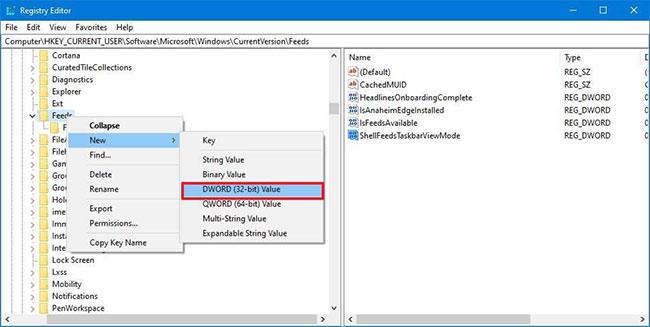
Επιλέξτε την τιμή DWORD (32-bit) Value
5. Ονομάστε το νέο κλειδί ShellFeedsTaskbarViewMode και πατήστε Enter (αν είναι διαθέσιμο).
6. Κάντε διπλό κλικ στο κλειδί που δημιουργήθηκε πρόσφατα και βεβαιωθείτε ότι η τιμή έχει οριστεί από 0 έως 2 για να απενεργοποιήσετε τη δυνατότητα.
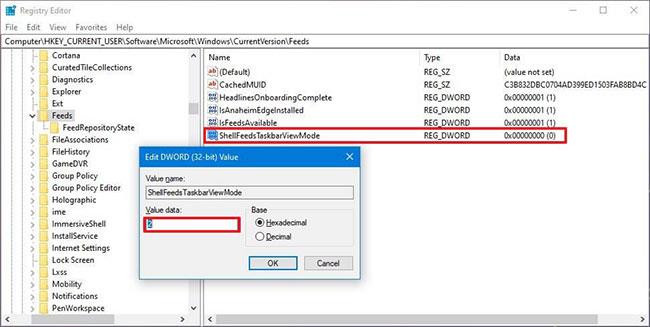
Ορίστε την τιμή από 0 σε 2
7. Κάντε κλικ στο κουμπί OK.
8. Επανεκκινήστε τον υπολογιστή.
Μόλις ολοκληρώσετε τα βήματα, το γραφικό στοιχείο ειδήσεων θα απενεργοποιηθεί στη συσκευή σας.
2.3. Πώς να απενεργοποιήσετε τις Ειδήσεις και τα ενδιαφέροντα στον Επεξεργαστή πολιτικών τοπικής ομάδας
Σημείωση : Το Local Group Policy Editor είναι διαθέσιμο μόνο στις εκδόσεις Windows 10 Pro, Enterprise και Education.
1. Ανοίξτε τον Επεξεργαστή πολιτικής τοπικής ομάδας .
2. Στην αριστερή πλευρά του Local Group Policy Editor , κάντε κλικ για να αναπτύξετε Computer Configuration, Administrative Templates, Windows Components και News and interests .
3. Στα δεξιά του στοιχείου Ειδήσεις και ενδιαφέροντα , κάντε διπλό κλικ στην πολιτική Ενεργοποίηση ειδήσεων και ενδιαφερόντων στη γραμμή εργασιών για επεξεργασία.
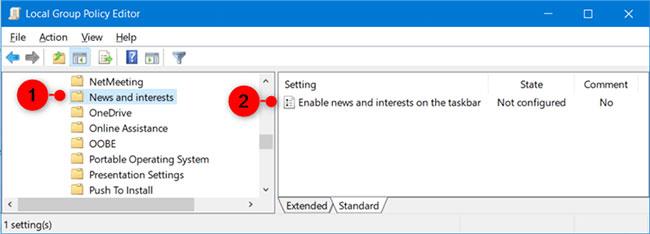
Κάντε διπλό κλικ στην Ενεργοποίηση ειδήσεων και ενδιαφερόντων στην πολιτική της γραμμής εργασιών για επεξεργασία
4. Για να ενεργοποιήσετε τις Ειδήσεις και τα ενδιαφέροντα στη γραμμή εργασιών για όλους τους χρήστες, επιλέξτε Not Configured ή Enabled και, στη συνέχεια, κάντε κλικ στο OK. ( Το Not Configured είναι η προεπιλεγμένη ρύθμιση).
Για να απενεργοποιήσετε τις Ειδήσεις και τα ενδιαφέροντα στη γραμμή εργασιών για όλους τους χρήστες, επιλέξτε Απενεργοποιημένο , κάντε κλικ στο OK.
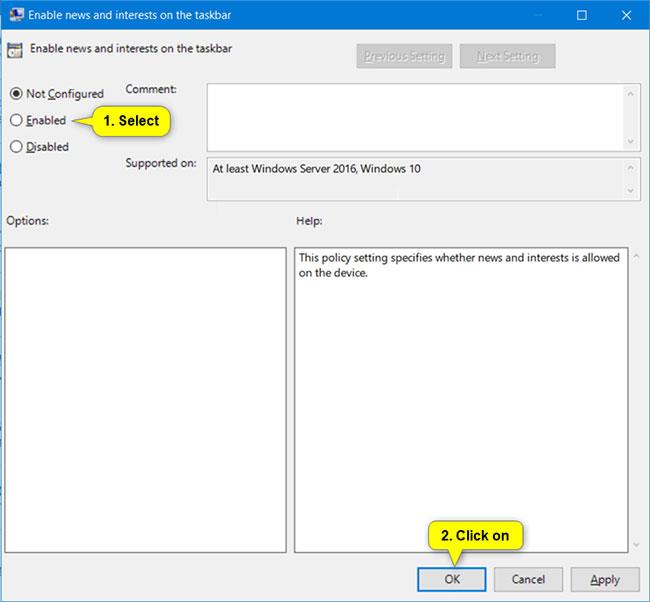
Επιλέξτε Απενεργοποιημένο, κάντε κλικ στο OK
5. Όταν τελειώσετε, μπορείτε να κλείσετε το Local Group Policy Editor εάν θέλετε.
6. Επανεκκινήστε τη διαδικασία explorer.exe, αποσυνδεθείτε και συνδεθείτε ξανά ή επανεκκινήστε τον υπολογιστή για να εφαρμόσετε τις αλλαγές.
Ελπίζω να είστε επιτυχημένοι.